โมดูลวงล้อ
บทความนี้ครอบคลุมโมดูลสายพานและอธิบายวิธีการเพิ่มไปยังหน้าไซต์ใน Microsoft Microsoft Dynamics 365 Commerce
โมดูลวงล้อจะใช้เพื่อจัดเก็บสินค้าที่มีการส่งเสริมการขายหลายรายการ (รวมถึงรูปภาพ) ในแถบวงล้อที่หมุนได้โดยลูกค้าสามารถเลือกดูได้ ตัวอย่างเช่น ผู้ค้าปลีกสามารถใช้โมดูลวงล้อบนโฮมเพจเพื่อแสดงผลิตภัณฑ์ใหม่ หรือโปรโมชั่นต่างๆได้หลายรายการ
คุณสามารถเพิ่มบล็อกเนื้อหา ภายในโมดูลวงล้อได้ คุณสมบัติของโมดูลวงล้อ แล้วกำหนดวิธีการแสดงผลโมดูล
ตัวอย่างของโมดูลคุณวงล้อในอีคอมเมิร์ซ
- วงล้อที่มีหลายโมดูลการส่งเสริมการขายภายใน ที่สามารถใช้ได้บนโฮมเพจ
- วงล้อที่มีหลายโมดูลการส่งเสริมการขายภายใน ที่สามารถใช้ได้บนหน้ารายละเอียดผลิตภัณฑ์
- วงล้อสามารถใช้ได้บนหน้าการตลาดใดๆ เพื่อส่งเสริมการส่งเสริมการขาย หรือผลิตภัณฑ์ หลายรายการ
รูปภาพต่อไปนี้แสดงตัวอย่างของโมดูลวงล้อที่ใช้ในโฮมเพจ โมดูลวงล้อนี้มีรายการบล็อคเนื้อหาหลายรายการ
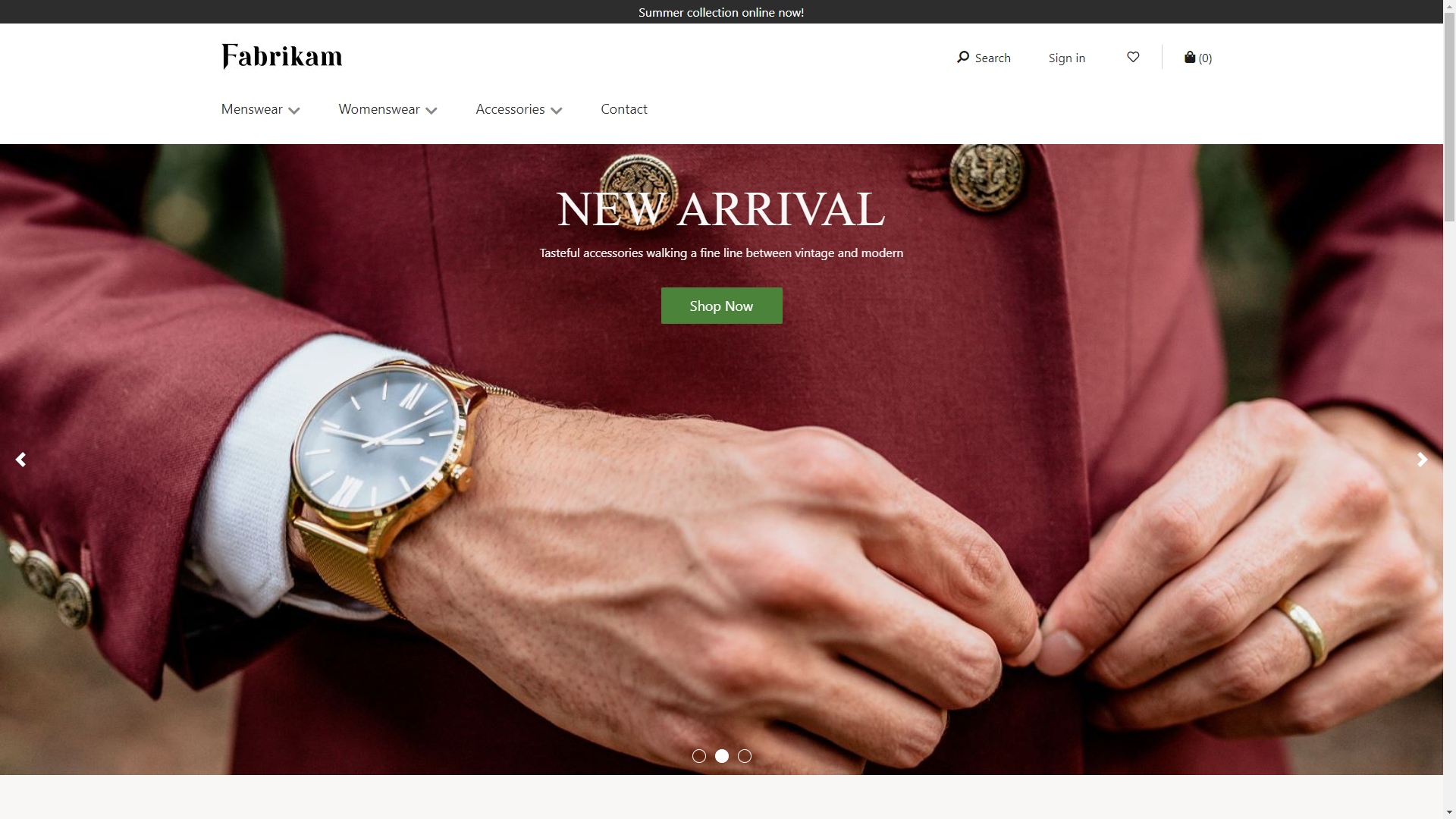
คุณสมบัติโมดูลวงล้อ
| ชื่อคุณสมบัติ | มูลค่า | คำอธิบาย |
|---|---|---|
| เล่นอัตโนมัติ | จริง หรือ เท็จ | ถ้ามีการตั้งค่าเป็น จริง การเปลี่ยนแปลงระหว่างรายการภายในวงล้อจะเกิดขึ้นโดยอัตโนมัติ ถ้าตั้งค่าเป็น เท็จ จะไม่มีการเปลี่ยนแปลงใดๆ เกิดขึ้นนอกจากลูกค้าจะใช้แป้นพิมพ์หรือเมาส์ เพื่อย้ายจากสินค้าหนึ่งไปยังรายการถัดไป |
| ช่วงเวลาของการเปลี่ยนภาพนิ่ง | ค่าในวินาที | ช่วงเวลาสำหรับการเปลี่ยนระหว่างสินค้า |
| ชนิดการเปลี่ยน | ภาพนิ่ง หรือผู้เลื่อน ระดับ | เอฟเฟกต์การเปลี่ยนระหว่างสินค้า |
| ซ่อนฟลิปเปอร์วงล้อ | จริง หรือ เท็จ | ถ้าตั้งค่าเป็น จริง ตัวหมุนวงล้อและตัวบ่งชี้ลำดับจะถูกซ่อนไว้ |
| อนุญาตการปิดวงล้อ | จริง หรือ เท็จ | หากค่าถูกตั้งเป็น จริง ผู้ใช้สามารถปิดวงล้อได้ |
เพิ่มโมดูลวงล้อไปยังเพจ
การเพิ่มโมดูลวงล้อไปยังหน้าใหม่ และตั้งค่าคุณสมบัติที่จำเป็น ให้ทำตามขั้นตอนต่อไปนี้
- ไปที่ เท็มเพลต และจากนั้น เลือก สร้าง เพื่อสร้างเท็มเพลตใหม่
- ในกล่องโต้ตอบ เท็มเพลตใหม่ ภายใต้ ชื่อเท็มเพลต ให้ป้อน เท็มเพลตวงล้อ และจากนั้น เลือก ตกลง
- ในช่อง Body ให้เพิ่มโมดูล หน้าเริ่มต้น
- เลือก แก้ไขให้เสร็จสิ้น เพื่อตรวจสอบในเท็มเพลต และจากนั้น เลือก เผยแพร่ เพื่อเผยแพร่
- ใช้เท็มเพลตวงล้อที่คุณเพิ่งสร้างขึ้น เพื่อสร้างเพจที่ชื่อ เพจวงล้อ
- ในช่อง หลัก ของหน้าใหม่ ให้เพิ่มโมดูลคอนเทนเนอร์
- ในบานหน้าต่างด้านขวา ให้ตั้งค่า ความกว้าง เป็น เต็มหน้าจอ
- ภายใต้ โครงร่างเพจ ให้เพิ่มโมดูลวงล้อไปยังโมดูลตู้บรรจุสินค้า
- เพิ่มโมดูลบล็อคเนื้อหาไปยังโมดูลวงล้อ ตั้งค่าคุณสมบัติของโมดูลบล็อคเนื้อหาโดยการให้ หัวข้อ ลิงก์ โครงร่าง และคุณสมบัติอื่นๆ
- เพิ่มและตั้งค่าคอนฟิกโมดูลบล็อคเนื้อหาอื่น
- ตั้งค่าคุณสมบัติเพิ่มเติมสำหรับโมดูลวงล้อ ตามที่คุณต้องการ
- เลือก บันทึก และจากนั้น เลือก แสดงตัวอย่าง เพื่อแสดงตัวอย่างหน้า หน้าควรแสดงวงล้อที่มีสองโมดูลที่อยู่ภายใน (โมดูลฮีโร่และโมดูลคุณลักษณะ) คุณสามารถเปลี่ยนคุณสมบัติเพิ่มเติมสำหรับโมดูลวงล้ ฮีโร่ และคุณลักษณะ เพื่อให้บรรลุผลที่ต้องการได้
- เลือก แก้ไขให้เสร็จสิ้น เพื่อตรวจสอบในหน้า และจากนั้น เลือก เผยแพร่ เพื่อเผยแพร่